- Se desideri spegnere rapidamente il PC, puoi sempre utilizzare diverse scorciatoie di spegnimento di Windows 11 disponibili.
- Queste scorciatoie non richiedono alcuna configurazione e dovrebbero funzionare su qualsiasi versione moderna di Windows.
- Se lo desideri, crea una scorciatoia di spegnimento personalizzata per spegnere il computer a livello globale anche se vengono aperte altre app.
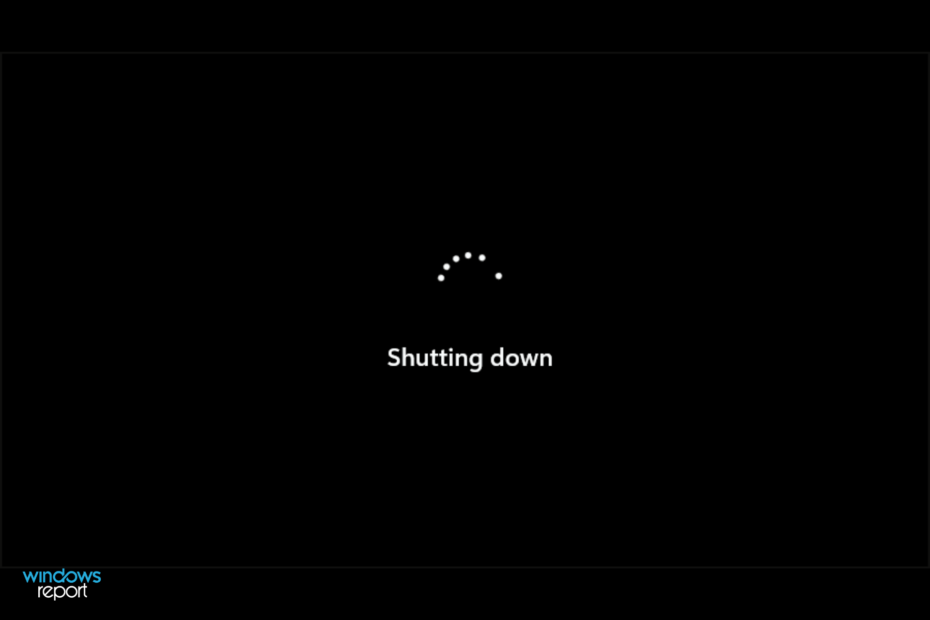
Questo software riparerà gli errori comuni del computer, ti proteggerà dalla perdita di file, malware, guasti hardware e ottimizzerà il tuo PC per le massime prestazioni. Risolvi i problemi del PC e rimuovi i virus ora in 3 semplici passaggi:
- Scarica lo strumento di riparazione PC Restoro che viene fornito con tecnologie brevettate (brevetto disponibile qui).
- Clic Inizia scansione per trovare problemi di Windows che potrebbero causare problemi al PC.
- Clic Ripara tutto per risolvere i problemi che interessano la sicurezza e le prestazioni del tuo computer
- Restoro è stato scaricato da 0 lettori questo mese.
Sebbene sia incredibilmente facile spegnere il computer, a volte non hai voglia di usare il mouse e fare un paio di clic per raggiungere il tuo obiettivo.
Fortunatamente, diversi metodi non richiedono un mouse per computer e puoi usarli per spegnere il dispositivo in pochi istanti.
Questa non è una novità e la funzione è presente in quasi tutte le versioni di Windows, ma alcune persone non la conoscono e non la usano.
Quindi, tieni duro e unisciti a noi mentre ti mostriamo le migliori scorciatoie di spegnimento che puoi utilizzare sul tuo PC Windows 11.
Cosa succede quando spegni il computer?
Quando spegni il PC, il sistema operativo controlla se altri account utente sono collegati e, in caso affermativo, ti verrà presentato un messaggio di avviso.
Successivamente, il tuo PC chiude tutte le applicazioni attive. Se vengono lasciate modifiche non salvate in un'applicazione, ti verrà chiesto di salvare le modifiche. Una volta chiuse le applicazioni, Windows interrompe lentamente i suoi servizi.
Infine, il tuo computer invia il segnale di spegnimento che interrompe l'alimentazione e il dispositivo viene spento.
Con quale frequenza devo spegnere il mio PC?
Molti utenti non spengono affatto i propri computer e, invece, si affidano esclusivamente alla modalità di ibernazione e sospensione. Sebbene queste funzionalità possano essere utili, è una buona idea spegnere completamente il computer una volta ogni tanto.
Per saperne di più sull'ibernazione e vedere come usarlo, assicurati di controllare il nostro guida su come abilitare l'ibernazione in Windows 11.
Quando il sistema operativo è in esecuzione, i file di cache continueranno a essere creati e talvolta ciò può causare determinati problemi. Questo è il motivo per cui può essere utile per il tuo dispositivo spegnerlo, almeno una volta ogni tanto.
Per quanto riguarda la frequenza con cui spegnere il PC, si consiglia di farlo almeno una volta alla settimana, ma se non si notano problemi di prestazioni, non è necessario farlo affatto.
Come posso spegnere Windows 11 utilizzando le scorciatoie da tastiera?
1. Utilizzare il Vincita + X scorciatoia
- premere finestre Tasto + X.
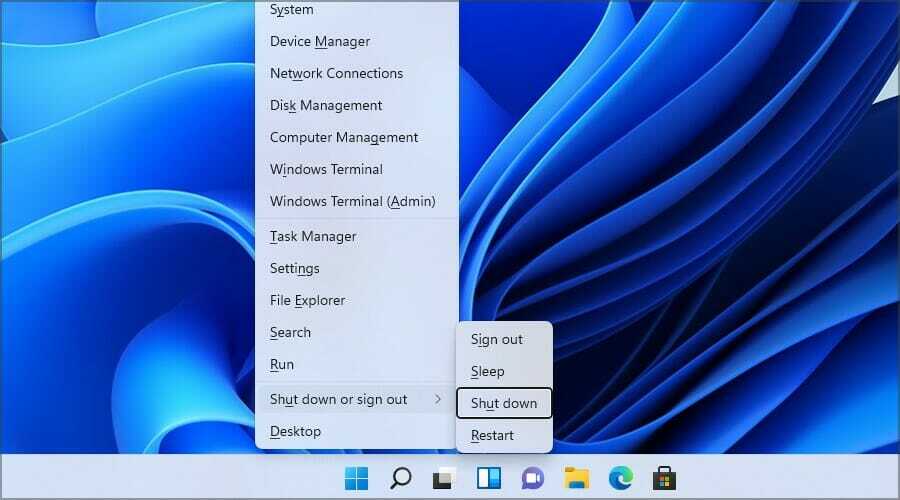
- Ora premi il tu chiave due volte.
Se lo esegui correttamente, il tuo PC inizierà a spegnersi. La cosa grandiosa di questa scorciatoia è che funzionerà anche se hai un'altra applicazione in esecuzione, il che ti tornerà sicuramente utile.
2. Utilizzare il Alt + F4 scorciatoia
- Fare clic sul desktop o Barra delle applicazioni.
- Ora premi Alt + F4.
- Il Spegnimento l'opzione dovrebbe essere selezionata.
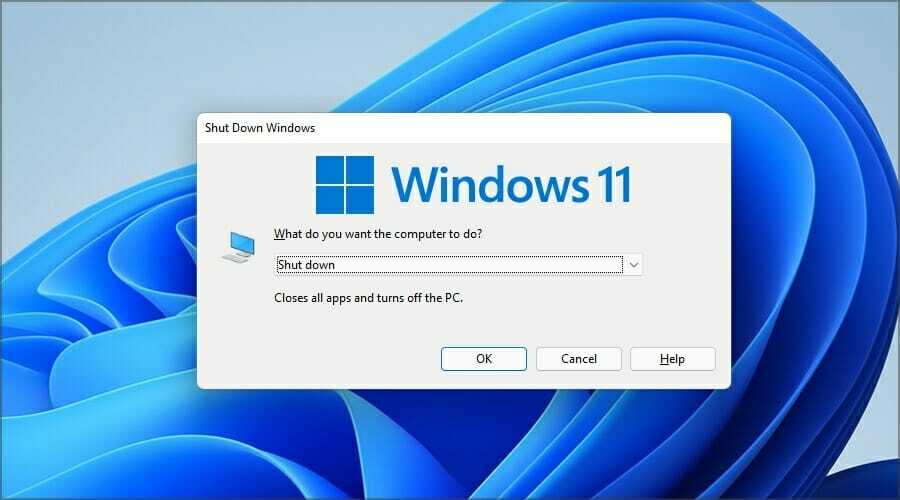
- Premi semplicemente accedere per spegnere il PC.
Sebbene questa scorciatoia per l'arresto di Windows 11 funzioni, è necessario che il desktop o la barra delle applicazioni siano focalizzati. Se non lo fai correttamente, potresti finire per chiudere la finestra attualmente aperta.
3. Crea una scorciatoia di spegnimento personalizzata
- Fare clic con il pulsante destro del mouse sul desktop ed espandere il Nuovo menù. Selezionare scorciatoia dalla lista.
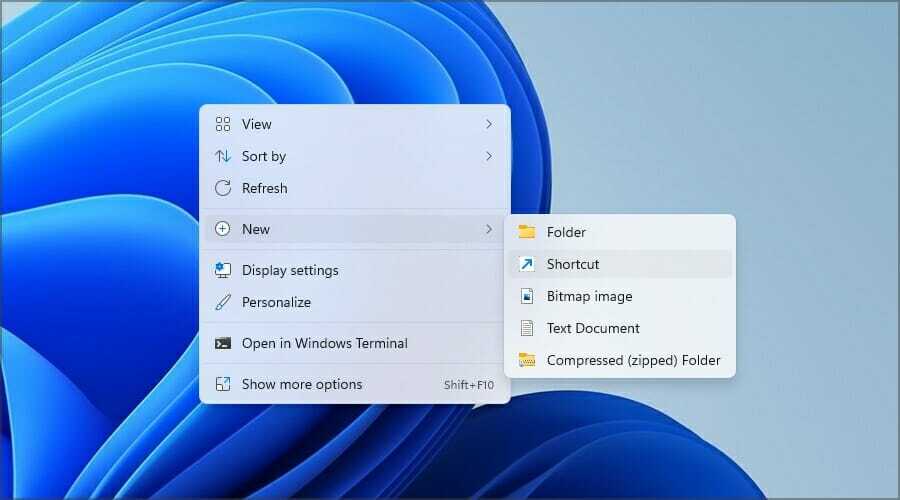
- Ora inserisci il seguente comando:
spegnimento /s /t 0 - Inserisci il nome desiderato per la scorciatoia.
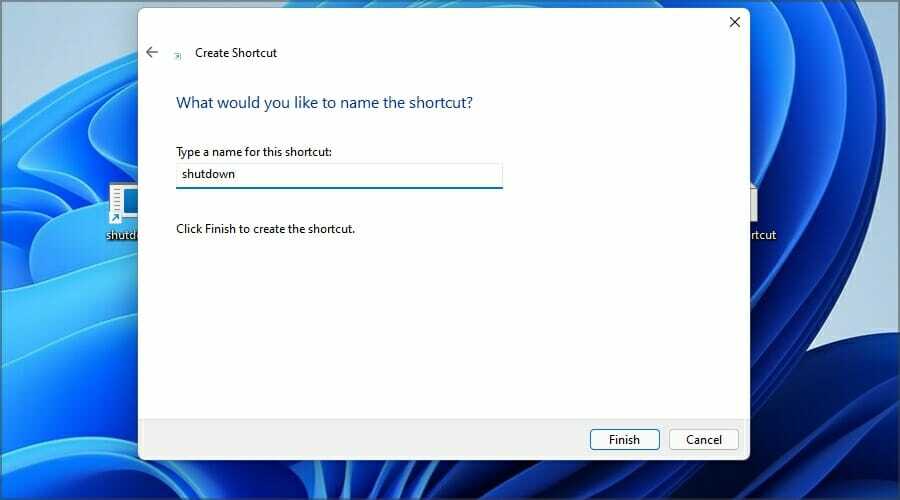
- Ora fai clic con il pulsante destro del mouse sul collegamento appena creato e scegli Proprietà.
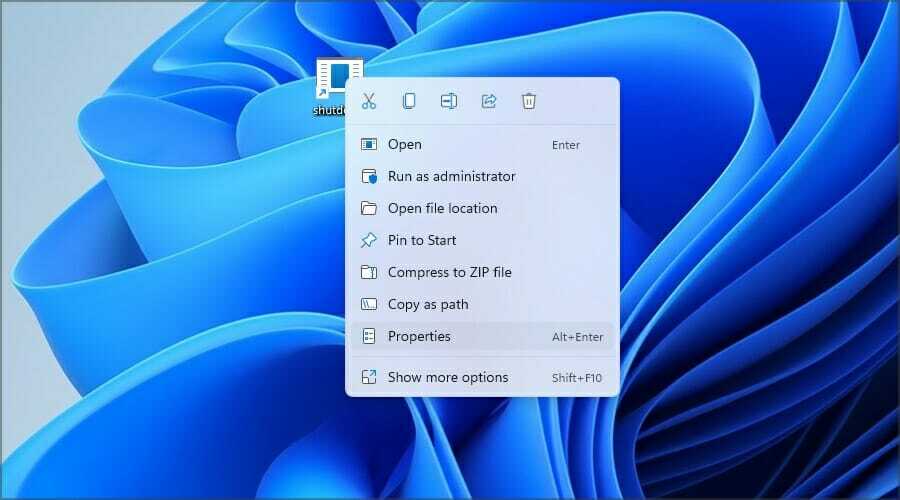
- Imposta il tasto di scelta rapida desiderato e fai clic su Applicare, poi ok.
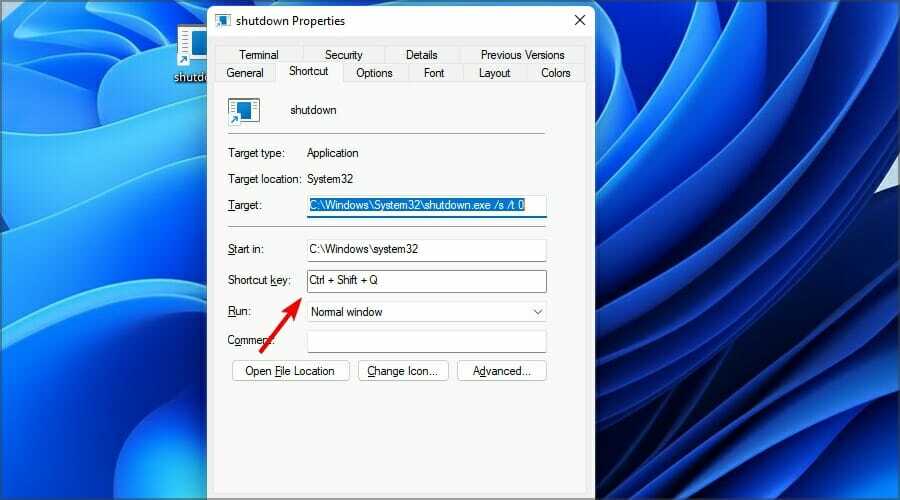
Ora puoi usare la tua scorciatoia personalizzata per spegnere il tuo PC a livello globale anche se hai altre app aperte.
NOTA
Se stai utilizzando l'avvio rapido, ti suggeriamo di spegnimento /s /ibrido /t 0 comando invece poiché attiverà l'avvio ibrido e aiuterà il tuo PC ad avviarsi più velocemente una volta acceso.
Qual è la differenza tra spegnimento, ibernazione e sospensione?
Lo spegnimento regolare spegnerà completamente il computer e chiuderà tutte le applicazioni aperte. La prossima volta che accendi il dispositivo, dovrai attendere l'avvio del sistema e quindi avviare manualmente le applicazioni desiderate.
La modalità di sospensione risolve questo problema e, quando la usi, mette immediatamente il tuo computer in uno stato di bassa potenza.
Una volta riattivato il PC, si avvierà immediatamente e caricherà le applicazioni aperte dalla memoria, consentendoti di continuare da dove avevi interrotto.
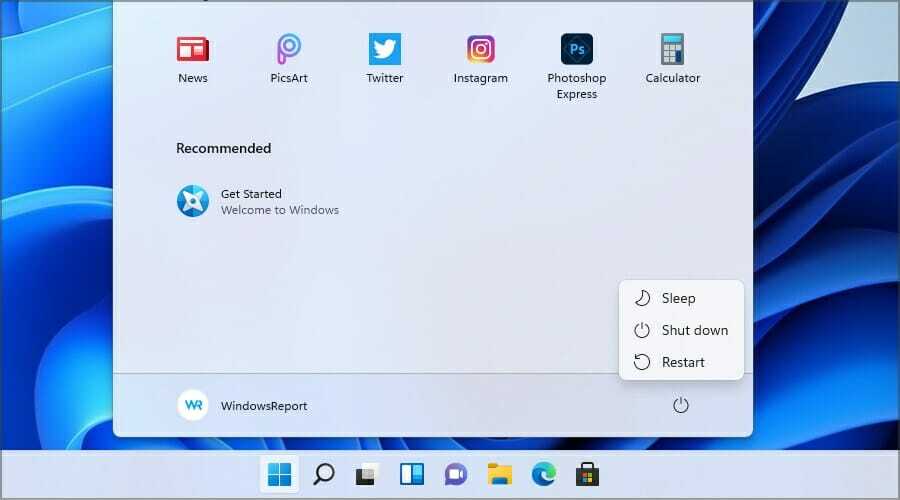
L'ibernazione è un ottimo mix di spegnimento e modalità di sospensione e spegnerà completamente il computer, ma salverà tutte le applicazioni aperte sul disco rigido.
In questo modo, puoi continuare da dove avevi interrotto quando riaccendi il PC. Tieni presente che l'ibernazione richiede un po' più di tempo per l'avvio poiché sta caricando l'applicazione aperta dal disco rigido.
Per saperne di più al riguardo, assicurati di controllare il nostro Guida alla modalità ibernazione e sospensione.
Va bene non spegnere mai il PC?
Il tuo computer probabilmente non avrà problemi se non lo spegni mai. Tuttavia, si consiglia di impostare la modalità di sospensione o ibernazione automatica per risparmiare energia.
Ciò è particolarmente utile se non rimarrai vicino al tuo PC per diverse ore o se stai andando a letto e il tuo computer è inattivo per un lungo periodo di tempo.
Come puoi vedere, l'utilizzo delle scorciatoie di spegnimento di Windows 11 è facile e veloce e ti aiuterà a spegnere il PC come un professionista, senza mai usare il mouse.
Il nostro metodo preferito è usare il finestre Tasto + X scorciatoia poiché funziona in tutte le versioni più recenti di Windows ed è la più facile da eseguire.
Quali altre scorciatoie interessanti stai usando? Fatecelo sapere nella sezione commenti qui sotto.


![Come scaricare Google Earth per Windows 11 [rapido e gratuito]](/f/c843fdfd9009192a36e6a3901a572e50.jpg?width=300&height=460)